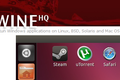Jak zainstalować Notepad ++ w systemie Linux (i 5 alternatyw do wypróbowania)
Opublikowany: 2023-02-18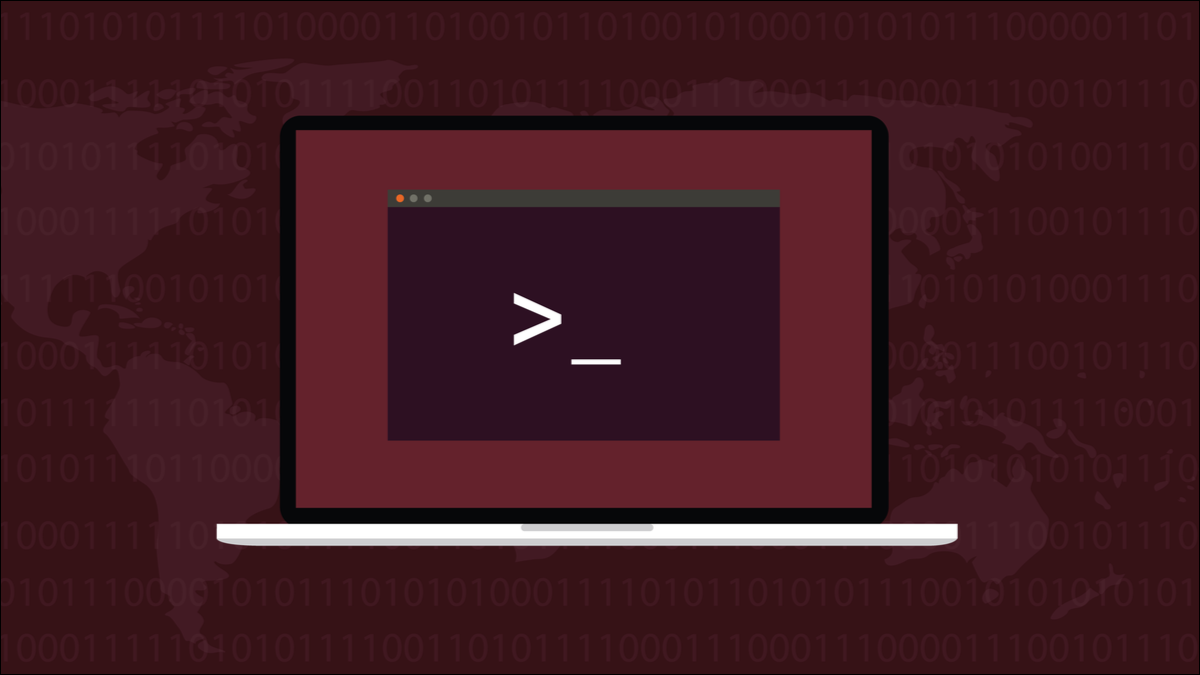
Notepad ++ to popularny edytor w systemie Windows, ale nie ma oficjalnej obsługi Linuksa. Jednak uruchomienie Notepad ++ w systemie Linux również nie jest niemożliwe, a my pokażemy Ci, jak to zrobić. Pokażemy Ci również kilka godnych uwagi alternatyw, które warto rozważyć na wypadek, gdyby nasze obejścia Ci nie odpowiadały.
Czy moja ulubiona aplikacja działa w systemie Linux?
Podejście Notepad++
Instalowanie Notepad ++ w systemie Linux
Uruchamianie Notepad++
Alternatywy dla Notepad++
Nano
Mikro
Notatnikqq
Geany
Kod Visual Studio
Czy moja ulubiona aplikacja działa w systemie Linux?
Przejście na Linuksa z Windowsa wymaga dużo nauki, zmian i dostosowań. Należy się tego spodziewać, a właściwie należy to przyjąć. Jaki byłby sens przechodzenia na Linuksa, gdyby wszystko było takie samo jak system operacyjny, który opuszczałeś?
Stopień szoku kulturowego, którego doświadczasz, zależy częściowo od tego, jakie oprogramowanie uruchomiłeś w systemie Windows. Jeśli znasz, powiedzmy, LibreOffice i Thunderbird w systemie Windows, nie zauważysz różnicy w używaniu ich w systemie Linux. Ale są szanse, że używasz pakietów, które nie są obsługiwane w systemie Linux. Więc co możesz zrobić?
Prawie zawsze można znaleźć akceptowalną alternatywę. W rzeczywistości istnieje prawdopodobnie wybór różnych pakietów. Mogą nie wyglądać tak samo jak ich odpowiedniki w systemie Windows, a dostosowanie się do nich może zająć trochę czasu, ale znajdziesz pakiety biurowe, pakiety do edycji grafiki, klientów poczty i wszystko, czego potrzebujesz.
Niektóre oprogramowanie jest dostępne jako usługa online, na przykład Microsoft 365, więc brak klienta stacjonarnego nie stanowi problemu. Jednak większość dostawców oprogramowania nie oferuje wersji oprogramowania jako usługi swoich produktów.
Jeśli absolutnie musisz mieć określoną aplikację Windows, możesz spróbować uruchomić ją pod Wine. Wine to emulacja systemu Windows dla systemu Linux, która próbuje przekonać aplikacje Windows, które działają w systemie Windows. Niektóre pakiety działają dobrze, inne mogą być nieco niestabilne.
Innym sposobem uzyskania dostępu do aplikacji Windows na komputerze z systemem Linux jest użycie VirtualBox, GNOME Boxes lub innego narzędzia do wirtualizacji i zainstalowanie systemu Windows na komputerze wirtualnym. Oznacza to, że Twoje aplikacje będą działać natywnie w systemie Windows, więc powinny być tak samo stabilne, jak na fizycznym komputerze z systemem Windows.
Jednak to rozwiązanie ma swoje własne problemy. Na przykład korzystanie z oprogramowania w systemie Windows i uzyskiwanie dostępu do plików przechowywanych w środowisku Linux jest niewygodne. Jest to możliwe, ale nie jest to najpłynniejszy przepływ pracy.
Ani Wine, ani wirtualizacja nie zapewniają optymalnego rozwiązania. Oba mają warstwy abstrakcji między oprogramowaniem a komputerem z systemem Linux, oba mają dodatkowe koszty związane z dyskiem twardym i przetwarzaniem oraz są wolniejsze niż uruchamianie natywnej aplikacji Linuksa. Żadne rozwiązanie nie jest przyjazne dla początkujących.
Podejście Notepad++
Notepad++ to bardzo popularny edytor tekstu w systemie Windows. Posiada wiele funkcji, które czynią go szczególnie przydatnym do edycji kodu źródłowego programów. Znajduje się gdzieś pomiędzy w pełni załadowanym edytorem tekstu a prawdziwie zintegrowanym środowiskiem programistycznym.
Nie jest obsługiwany w systemie Linux, więc tak naprawdę nie ma czegoś takiego jak „podejście Notepad ++”. Technika zastosowana do uruchomienia Notepad ++ w systemie Linux jest nieoficjalnym wysiłkiem. Zespół programistów Notepad++ nie ma z tym nic wspólnego.
Projekt zapewnia prosty sposób instalacji Notepad ++ i wstępnie skonfigurowanego środowiska Wine do jego uruchomienia w jednym pakiecie Snap. To dostarcza oprogramowanie Notepad++, Wine, wszystkie zależności i niezbędną konfigurację Wine do uruchomienia Notepad++.
Instalowanie Notepad ++ w systemie Linux
Musisz mieć zainstalowany Snap na swoim komputerze. Jest preinstalowany w systemach Ubuntu. W innych dystrybucjach prawdopodobnie będziesz musiał go zainstalować.
Po zainstalowaniu Snap możesz zainstalować przystawkę „Notepad ++ (WINE)” za pomocą tego polecenia. Ponieważ jest to pakiet Snap i nie korzysta z menedżera pakietów twojej dystrybucji, polecenie jest takie samo dla wszystkich wersji Linuksa.
sudo snap install notepad-plus-plus

Podczas pobierania przystawki zobaczysz pasek postępu. Po pobraniu pliku rozpocznie się instalacja.
Przygotuj się na długie oczekiwanie. Wypróbowaliśmy to na trzech komputerach testowych z systemem Ubuntu, Manjaro i Fedorą. Na każdym zainstalowanie zatrzasku zajęło co najmniej 13 minut. Bądź cierpliwy, w końcu się zakończy.
Uruchamianie Notepad++
Aby uruchomić Notepad ++, naciśnij klawisz „Super”, który znajduje się między lewymi klawiszami „Ctrl” i „Alt”. Zacznij wpisywać „notatnik” w pasku wyszukiwania, a wkrótce zobaczysz ikonę Notepad++.
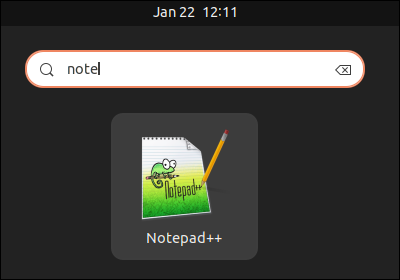
Kliknij ikonę, aby uruchomić Notepad++. Jest tu kolejne opóźnienie, ale dzieje się tak tylko przy pierwszym uruchomieniu aplikacji. Małe okno dialogowe informuje, że Wine tworzy swoje pliki konfiguracyjne.

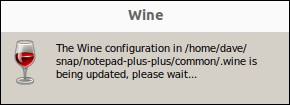
Kiedy to okno dialogowe zostanie zamknięte, kolejne okno poinformuje cię, że przygotowywane są warstwy kompatybilności z Wine.

Po zamknięciu tego okna dialogowego uruchamiana jest aplikacja Notepad++. W przyszłości, gdy uruchomisz aplikację, uruchomi się ona bez tych dwóch opóźnień.
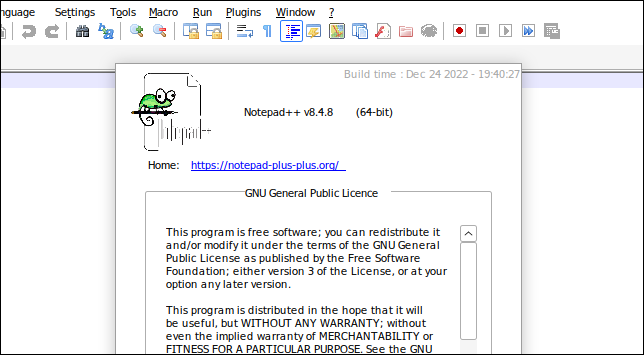
Jak widać, wersja Notepad ++ zawarta w tej przystawce to 8.4.8, czyli wersja aktualna w chwili pisania.
Można powiedzieć, że jest to aplikacja Windows działająca w systemie Linux. Domyślne kodowanie końców wierszy jest zgodne z konwencją systemu Windows „Powrót karetki” i „Wysuw wiersza”, zamiast konwencji Unix//Linux „Wysuw wiersza”.
Można to zmienić, klikając dwukrotnie powiadomienie o kodowaniu na pasku stanu i wybierając „Unix (LF)” z menu kontekstowego.
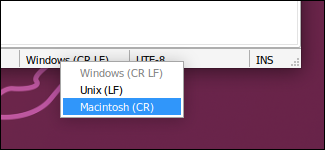
Otwarcie okna dialogowego "Otwórz plik" lub "Zapisz plik" pokazuje kolejne zawieszenie systemu Windows, z "Mój komputer" wyświetlanym w drzewie katalogów.
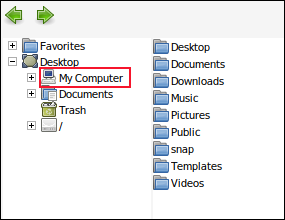
Alternatywy dla Notepad++
W systemie Linux istnieje wiele opcji edycji tekstu. Wszystkie dystrybucje są dostarczane z kilkoma edytorami, takimi jak nano i Vim. Od wszystkich innych dzieli Cię tylko jedno polecenie instalacji. Więc jeśli port Notepad ++ dla Linuksa ci nie odpowiada, przynajmniej jeden z tych edytorów to zrobi.
Nano
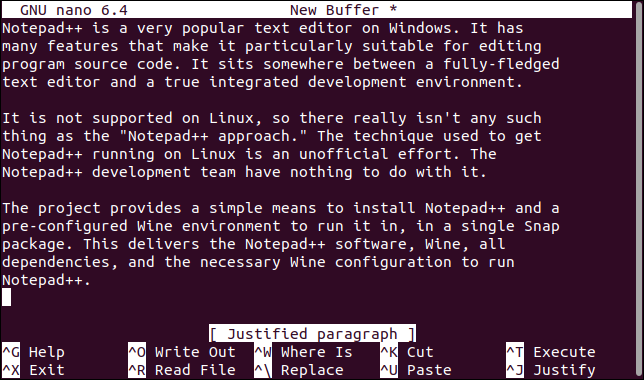
Nano to świetny, ale podstawowy edytor oparty na terminalu i ma kilka dziwnych skrótów klawiszowych. Jest jednak preinstalowany w wielu dystrybucjach Linuksa, więc prawdopodobnie możesz go wypróbować bez instalowania czegokolwiek.
POWIĄZANE: Przewodnik dla początkujących po Nano, edytorze tekstu wiersza poleceń systemu Linux
Mikro
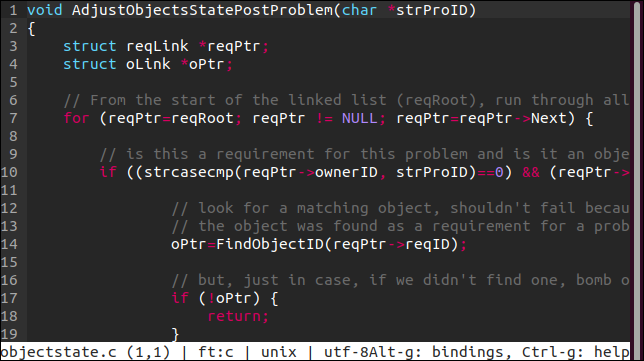
Jeśli robisz coś bardziej wyrafinowanego niż poprawianie plików konfiguracyjnych, bardzo szybko znajdziesz się w poszukiwaniu większej funkcjonalności. Micro to dobre ulepszenie, które zalecamy zamiast nano.
Notatnikqq
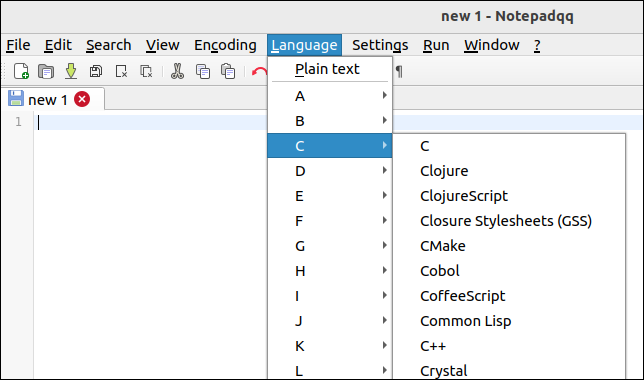
Najbliższą rzeczą do natywnego zamiennika Notepad ++, podobnego do Linuksa, jest Notepadqq.
Nie jest identyczny, ale wizualnie jest bardzo zbliżony do znanych nazw menu i opcji menu, w których można się ich spodziewać. Możesz zainstalować go w mgnieniu oka za pomocą tego polecenia:
sudo snap install notepadqq

Niektóre dystrybucje mają również Notepadqq w swoich repozytoriach. W Ubuntu możesz użyć:
sudo apt install notepadqq

A użytkownicy Manjaro mogą wpisać:
sudo pacman -S notatnikqq

Notepadqq nie obsługuje makr, ale do celów prostej edycji ma wszystkie główne funkcje Notepad ++, z kartami, podświetlaniem składni i wieloma takimi samymi powiązaniami skrótów klawiaturowych.
Geany
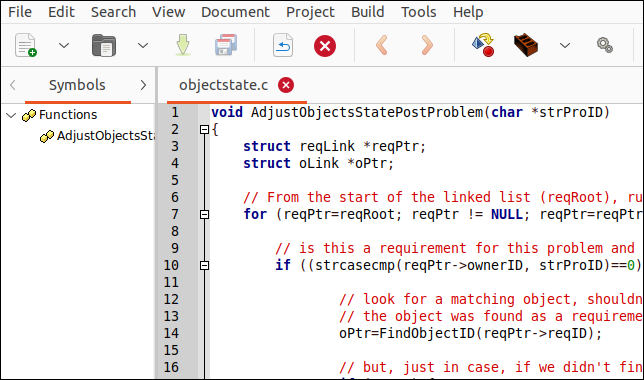
Jeśli chcesz czegoś bardziej jak tradycyjne zintegrowane środowisko programistyczne, możesz użyć Geany.
Geany można znaleźć we wszystkich repozytoriach. Jest to bogate w funkcje, szybkie i stabilne IDE, z szerokim wyborem wtyczek. Geany jest nastawiony na edycję kodu źródłowego i zarządzanie projektami programistycznymi. Jeśli nie zajmujesz się programowaniem, lepszym rozwiązaniem jest prosty edytor tekstu.
Kod Visual Studio
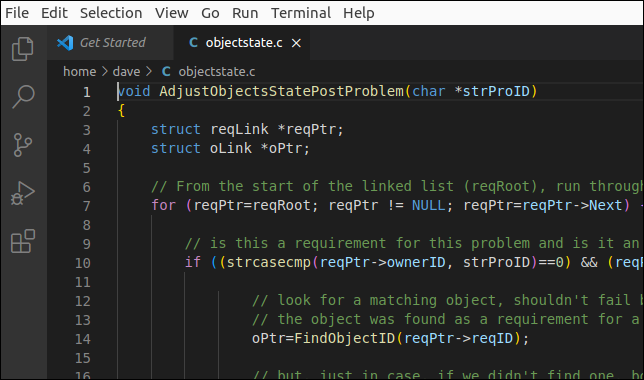
Jeśli potrzebujesz, możesz nawet zainstalować i używać Microsoft Visual Studio Code. Jest to również dostępne w mgnieniu oka, co ułatwia instalację.
instalacja przystawki sudo

Daje to prawdopodobnie najsłynniejsze na świecie IDE, bezpośrednio na pulpicie, działające jako prawdziwa aplikacja Linux. W rzeczywistości, jeśli przenosisz się z systemu Windows, możesz już znać Visual Studio Code.
Daj im jazdę próbną
Jedynym sposobem, aby dowiedzieć się, czy poradzisz sobie z narzędziem, jest jego użycie. Wszystkie te edytory i IDE są bezpłatne. Zainstaluj je i wypróbuj.
Jeśli koniecznie musisz mieć Notepad++, zainstaluj przystawkę. Jeśli jesteś otwarty na innego edytora, o ile jest on wystarczająco zdolny, Notepadqq prawdopodobnie będzie pasował. Będzie też działać jako natywna aplikacja dla systemu Linux.
Jeśli potrzebujesz IDE, tam też masz wybór. Geany jest szybki i lekki, Visual Studio Code ma doskonałe uzupełnianie kodu, ale wymaga więcej zasobów.
POWIĄZANE: 5 alternatyw Linuksa dla Windows PowerToys